
Η ίδια η διαδικασία μπορεί να είναι χρήσιμη εάν ο υπολογιστής άρχισε να συμπεριφέρεται παράξενα και υποθέτετε ότι αυτό ήταν το αποτέλεσμα των πιο πρόσφατων ενεργειών σε αυτό (εγκατάσταση, εγκατάσταση προγραμμάτων) ή, όπως γράφει η Microsoft, θέλετε να προετοιμάσετε το φορητό υπολογιστή ή τον υπολογιστή σας για πώληση σε καθαρή κατάσταση.
Επαναφορά μέσω αλλαγής παραμέτρων υπολογιστών
Ο πρώτος και ευκολότερος τρόπος είναι να χρησιμοποιήσετε τη λειτουργία επαναφοράς ρυθμίσεων που εφαρμόζονται στα Windows 8 και 8.1. Για να το χρησιμοποιήσετε, ανοίξτε το πάνελ προς τα δεξιά, επιλέξτε "Παράμετροι" και στη συνέχεια "Αλλαγή παραμέτρων υπολογιστών". Όλα τα περαιτέρω στιγμιότυπα οθόνης και περιγραφές στοιχείων θα είναι από τα Windows 8.1 και, αν δεν κάνω λάθος, στα αρχικά οκτώ ήταν λίγο διαφορετικά, αλλά θα τα βρουν εύκολα και εκεί.

Στις ανοιχτές "παραμέτρους υπολογιστών", επιλέξτε "Ενημέρωση και επαναφορά", και σε αυτήν - αποκατάσταση.
Για να επιλέξετε, θα είστε διαθέσιμοι στις ακόλουθες επιλογές:
- Επαναφορά υπολογιστή χωρίς να διαγράψετε αρχεία
- Διαγραφή όλων των δεδομένων και επανεγκατάσταση των Windows
- Ειδικές επιλογές λήψης (το θέμα αυτού του εγχειριδίου δεν ισχύει, αλλά η πρόσβαση στα πρώτα δύο σημεία για επαναφορά μπορεί να ληφθεί από το μενού ειδικών επιλογών).

Κατά την επιλογή του πρώτου στοιχείου, οι ρυθμίσεις των Windows θα επαναφερθούν και τα προσωπικά σας αρχεία δεν θα επηρεαστούν. Τα προσωπικά αρχεία περιλαμβάνουν έγγραφα, μουσική, άλλες λήψεις. Ταυτόχρονα, τα προγράμματα τρίτων κατασκευαστών εγκατέστησαν ανεξάρτητα και οι εφαρμογές από το κατάστημα των Windows 8, καθώς και εκείνες που ήταν προεγκατεστημένοι από τον κατασκευαστή του υπολογιστή ή το φορητό υπολογιστή θα επανεγκατασταθούν (με την προϋπόθεση ότι δεν έχετε διαγράψει την ενότητα ανάκτησης και δεν έχουν επανεγκαταστήσει το σύστημα μόνοι σας).
Η επιλογή του δεύτερου στοιχείου επανεγκαταστάει πλήρως το σύστημα από την ενότητα ανάκτησης επιστρέφοντας τον υπολογιστή στις εργοστασιακές ρυθμίσεις. Με αυτή τη διαδικασία, εάν ο σκληρός σας δίσκος χωρίζεται σε διάφορα τμήματα, είναι δυνατόν να μην αφήσετε συστηματικά άθικτα και να αποθηκεύσετε σημαντικά δεδομένα σε αυτά.
Σημειώσεις:
- Κατά την επαναφορά οποιασδήποτε από αυτές τις μεθόδους, η ενότητα ανάκτησης είναι στάνταρ, η οποία είναι σε όλους τους υπολογιστές και τους φορητούς υπολογιστές με προκαθορισμένα παράθυρα, εάν εγκαταστήσετε ανεξάρτητα το σύστημα, η επαναφορά είναι επίσης δυνατή, αλλά θα χρειαστείτε μια κατανομή του εγκατεστημένου συστήματος με το οποίο Τα αρχεία αποκατάστασης θα ληφθούν.

- Εάν τα Windows 8 έχουν προεγκατεστημένη στον υπολογιστή, στη συνέχεια ενημερώθηκε στα Windows 8.1, στη συνέχεια, μετά την επαναφορά του συστήματος, θα λάβετε μια αρχική έκδοση που απαιτείται για να ενημερωθείτε ξανά.
- Επιπλέον, ενδέχεται να χρειαστεί να εισάγετε το κλειδί προϊόντος κατά τη διάρκεια των βημάτων.
Πώς να επαναφέρετε τα Windows σε εργοστασιακές ρυθμίσεις εάν το σύστημα δεν ξεκινήσει
Οι υπολογιστές και οι φορητοί υπολογιστές με προεγκατεστημένα παράθυρα 8 έχουν τη δυνατότητα να ξεκινήσουν την ανάκτηση στις εργοστασιακές ρυθμίσεις, ακόμη και σε περιπτώσεις όπου το σύστημα δεν είναι δυνατό (αλλά ο σκληρός δίσκος λειτουργεί).Αυτό γίνεται πατώντας ή κρατώντας ορισμένα πλήκτρα αμέσως μετά την ενεργοποίηση. Τα ίδια τα κλειδιά διαφέρουν από τη μάρκα στο εμπορικό σήμα και οι πληροφορίες σχετικά με αυτές μπορούν να βρεθούν στις οδηγίες ειδικά στο μοντέλο σας ή απλά στο διαδίκτυο. Επίσης, οι κοινές συνδυασμοί που συλλέξα στο άρθρο πώς να επαναφέρετε το φορητό υπολογιστή στις εργοστασιακές ρυθμίσεις (πολλά από αυτά είναι κατάλληλα για στάσιμους υπολογιστές).
Χρησιμοποιώντας το σημείο ανάκτησης
Ένας απλός τρόπος για να επιστρέψετε τις τελευταίες σημαντικές ρυθμίσεις του συστήματος στην αρχική κατάσταση - χρησιμοποιώντας τα σημεία ανάκτησης των Windows 8. Δυστυχώς, τα σημεία αυτόματης ανάκαμψης δεν δημιουργούνται σε καμία αλλαγή στο σύστημα, αλλά, με τον ένα ή τον άλλο τρόπο, μπορούν να βοηθήσουν στη διόρθωση σφαλμάτων και να απαλλαγείτε από τη μη σταθερή λειτουργία.
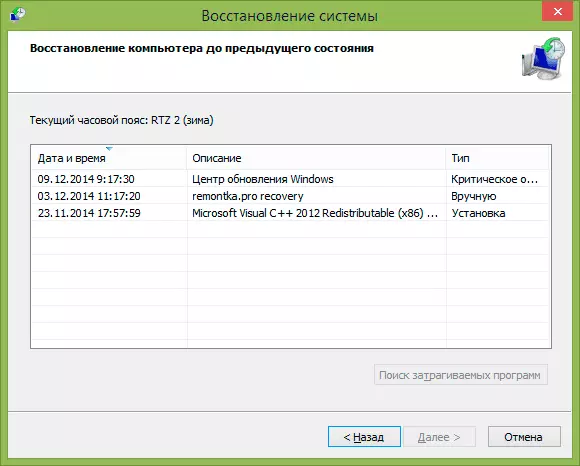
Είναι πολύ λεπτομερής για την εργασία με τα εργαλεία δεδομένων, πώς να τα δημιουργήσετε, να επιλέξετε και να χρησιμοποιήσετε έγραψα στον οδηγό για το σημείο ανάκτησης των Windows 8 και Windows 7.
Ενας άλλος τρόπος
Λοιπόν, ένας άλλος τρόπος επαναφοράς, ο οποίος δεν συστήνω να χρησιμοποιήσετε, αλλά χρήστες που γνωρίζουν τι να κάνουν ό, τι και γιατί, μπορείτε να το θυμηθούμε: Δημιουργία ενός νέου χρήστη των Windows για το οποίο θα δημιουργηθούν οι ρυθμίσεις, με εξαίρεση τα παγκόσμια συστηματικά, θα δημιουργηθούν πάλι.
